Webbplatsinstruktioner
För grundläggande information om webbplatserna läs här:
https://help.desky.fi/digistoff/
Sammanfattande instruktioner att komma igång med DigiStoff, logga in och förstå begreppen, ladda ner pdf här:
Film 1, toppbild eller vinjettbild
I första filmen får du lära dig att göra en bild som du kan lägga in högst upp på föreningens webbsida.
Per-Ole Renlund visar hur du med hjälp av programmet Image Resizer kan förminska bilden och med hjälp av programmet Paint.net kan omvandla den till rätta proportioner och lägga in text på bilden. Sedan visas hur bilden läggs in på en webbsida på föreningens webbplats.
Du behöver ha en mapp på din dator med minst en bild som du vill lägga in på föreningens webbplats.
Klicka här för att se filmen:
Film 2, lägg in en bild i texten
I den här instruktionsfilmen lär du dig hur du kan lägga in en bild i texten på en webbsida. Bilden kan läggas in i alla moduler med text (bl.a. textmodulen, artikelmodulen som används i filmen och kalendermodulen).
Bilden kan läggas mellan textstycken eller bäddas in i texten.
Om du inte ännu förminskat bilderna rekommenderas att du börjar med att förminska bilderna som visas i film 1.
Klicka här för att se filmen:
Film 3, visa bilder från OneDrive-molnet på webbsidan
I den här instruktionsfilmen visas hur du kan utnyttja OneDrive-molnet för bilder och sedan länka besökarna till de bilderna från er förenings webbsida.
Du behöver ett konto för att använda OneDrive och som nämns i filmen kan du skapa ett konto för föreningen för ändamålet.
Klicka här för att se filmen:
Om bilder
Bilderna har mått i pixel, antal höjdpunkter gånger antal breddpunkter. För att sidorna skall kunna hämtas så snabbt som möjligt till den som besöker webbsidorna är det bra om bilderna inte är onödigt stora. Onödigt stora är alltså större än vad som kan visas på webbsidan. Därför förminskas bilderna med hjälp av programmet Image Resizer.
Speciellt för toppbildens del är det dessutom viktigt att bilden har rätt proportioner. Bredden måste vara minst 960 pixel för att fylla hela utrymmet uppe på sidan. Mer än 960 pixel är å andra sidan onödigt eftersom det inte kan visas mer än just 960 pixel. Bilden skall dessutom helst vara en bred och låg bild för att inte ta upp för mycket plats på skärmen i höjd led. Per-Ole använder Paint.net programmet på datorn för att göra rätt proportions bilder, det visas i film 1.





.png)